Tin Tức
Cách khôi phục tin nhắn đã xóa trên Messenger iPhone, Android và máy tính
Tin nhắn trên Messenger có thể bị xóa do nhiều lý do khác nhau, từ việc vô tình xóa đến việc thu hồi tin nhắn. Nhiều người thắc mắc liệu có cách nào để khôi phục lại những tin nhắn này hay không. Trong bài viết này, hocoffice.com sẽ hướng dẫn bạn đọc cách khôi phục tin nhắn Messenger đã xóa trên iPhone, Android và máy tính. Hãy cùng theo dõi ngay dưới đây để không bỏ lỡ thông tin hữu ích nhé!
Mục lục bài viết
Điều kiện để khôi phục tin nhắn Messenger đã xóa
Để có thể khôi phục những tin nhắn Messenger đã xóa, bạn cần lưu ý một số điều kiện quan trọng như sau:
Không được xóa tin nhắn trực tiếp từ cửa sổ chat
Việc xóa tin nhắn trực tiếp từ phòng chat có thể dẫn đến mất mát toàn bộ các đoạn trò chuyện đã được lưu trữ. Do đó, bạn nên ngưng xóa tin nhắn trực tiếp từ giao diện Messenger.
Không xóa bản sao các cuộc trò chuyện trên ứng dụng Messenger
Khi bạn xóa toàn bộ một cuộc trò chuyện trên Messenger, các tin nhắn sẽ vĩnh viễn bị mất. Khi thực hiện xóa, hệ thống sẽ hiện thông báo yêu cầu bạn xác nhận hành động này.
Phải lưu trữ các cuộc trò chuyện trên Facebook
Khi bạn lưu trữ các cuộc trò chuyện, nó sẽ được lưu lại và giúp bạn có khả năng khôi phục sau này. Nếu bạn vô tình xóa toàn bộ, việc khôi phục sẽ không còn khả thi.
Cách khôi phục tin nhắn Messenger đã xóa trên điện thoại
Cách khôi phục tin nhắn Messenger trên iPhone
Để khôi phục tin nhắn đã xóa trên iPhone, bạn cần thực hiện theo các bước dưới đây:
Bước 1: Mở ứng dụng Facebook, nhấn vào biểu tượng ba gạch ở góc dưới bên phải, sau đó chọn “Cài đặt & quyền riêng tư“.
 Bước 1
Bước 1
Bước 2: Chọn mục “Cài đặt“, sau đó tìm và chọn “Tải thông tin của bạn xuống“.
 Bước 2
Bước 2
Bước 3: Nhấn “Tiếp tục” và chọn “Tải xuống hoặc chuyển thông tin“.
 Bước 3
Bước 3
Bước 4: Chọn “Một số thông tin của bạn” và tìm đến mục “Tin nhắn” để chọn và tải về.
 Bước 4
Bước 4
Bước 5: Chọn khoảng thời gian muốn khôi phục và nhấn “Tạo file“.
 Bước 5
Bước 5
Sau khi tạo file hoàn tất, bạn sẽ nhận được thông báo và cần nhập mật khẩu tài khoản để tải về tin nhắn đã khôi phục.
Cách khôi phục tin nhắn Messenger trên điện thoại Samsung
Điện thoại Samsung thường có tính năng nhắc nhở khôi phục tin nhắn đã xóa tích hợp. Để thực hiện, hãy làm theo các bước dưới đây:
Bước 1: Vào “Cài đặt“, sau đó chọn “Thông báo” và tiếp đến vào phần “Cài đặt nâng cao“.
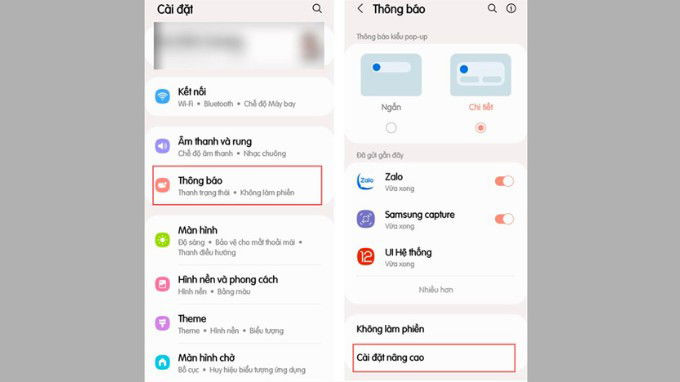 Bước 1
Bước 1
Bước 2: Tiếp theo, chọn “Nhật ký thông báo“, và chọn ứng dụng Messenger để xem lại tin nhắn đã xóa.
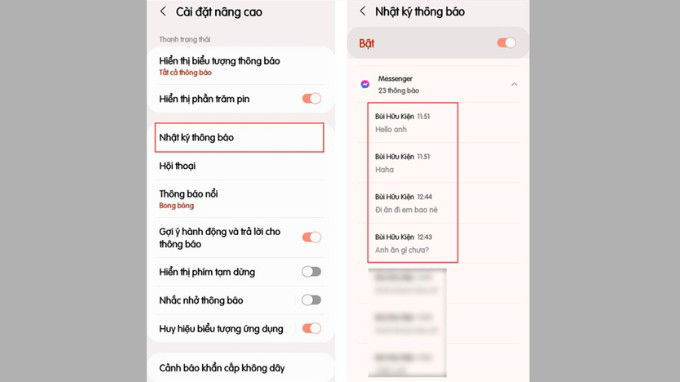 Bước 2
Bước 2
Cách khôi phục tin nhắn Messenger trên điện thoại OPPO
Điện thoại OPPO cũng tương tự như Samsung, người dùng dễ dàng khôi phục tin nhắn mà không cần ứng dụng bên ngoài. Thực hiện theo các bước sau:
Bước 1: Mở phần “Cài đặt“, nhấn vào “Thông báo và thanh trạng thái“, rồi vào phần “Quản lý thông báo“.
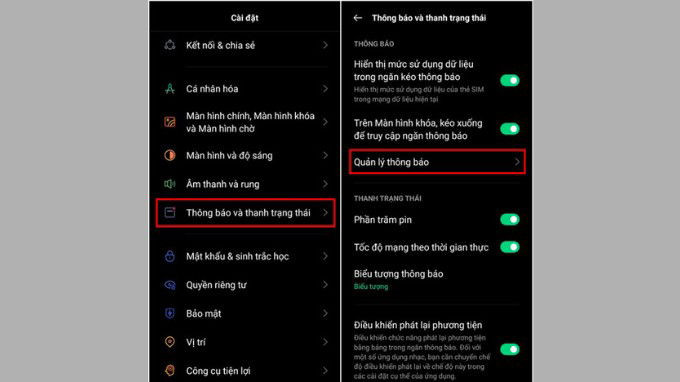 Bước 1
Bước 1
Bước 2: Chọn “Lịch sử thông báo“, và bạn có thể xem lại tin nhắn đã xóa.
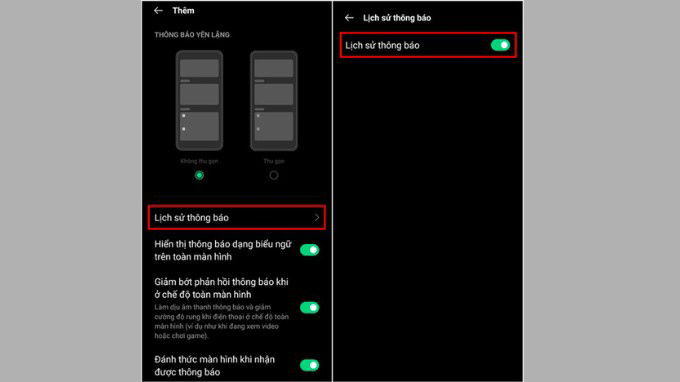 Bước 2
Bước 2
Cách khôi phục tin nhắn Messenger trên điện thoại Xiaomi
Đối với điện thoại Xiaomi, nếu không có tính năng khôi phục tin nhắn, bạn có thể tải về ứng dụng “MIUI Downloader” để hỗ trợ.
Bước 1: Vào Google Play, tìm và tải về ứng dụng “MIUI Downloader“.
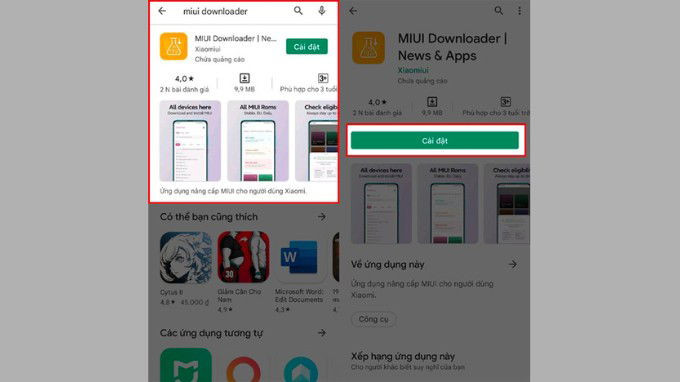 Bước 1
Bước 1
Bước 2: Mở ứng dụng và tìm vào mục “Adaptive Notifications” để vào phần “Thông báo nâng cao”.
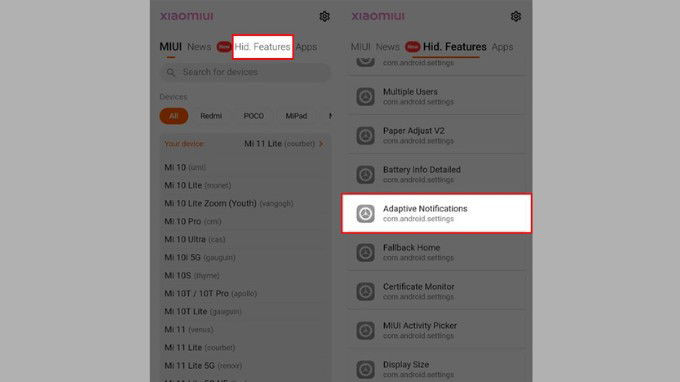 Bước 2
Bước 2
Bước 3: Trong phần “Nhật ký thông báo“, bạn có thể kiểm tra lại các tin nhắn đã xóa.
 Bước 3
Bước 3
Khôi phục tin nhắn trên Messenger bằng cách tải về sao lưu bằng máy tính
Nếu bạn muốn khôi phục tin nhắn Messenger đã xóa thông qua máy tính, có thể làm theo các bước sau đây:
Bước 1: Đăng nhập vào tài khoản Facebook trên trình duyệt, chọn biểu tượng mũi tên ở góc phải trên màn hình và chọn “Cài đặt và quyền riêng tư“.
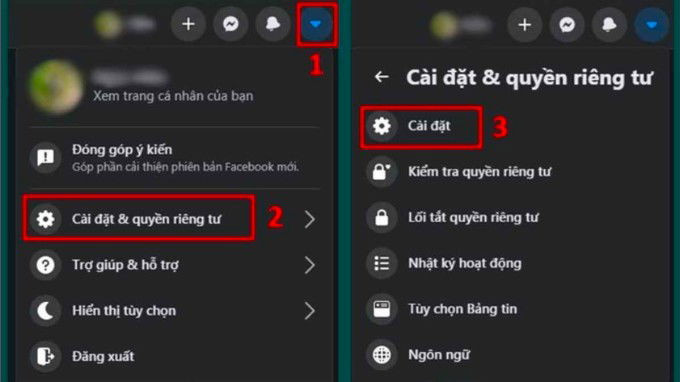 Bước 1
Bước 1
Bước 2: Vào mục “Thông tin của bạn trên Facebook“, chọn tải xuống để sao lưu dữ liệu về máy tính.
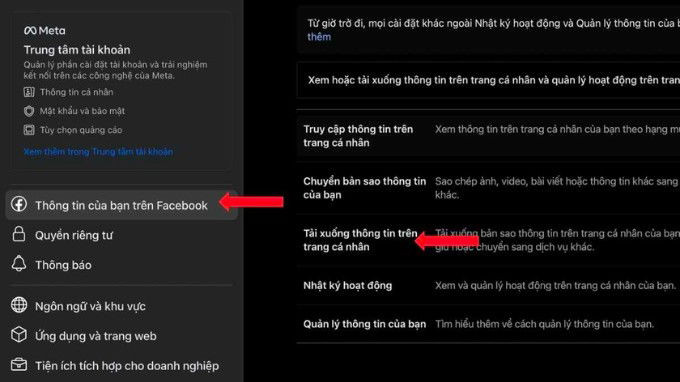 Bước 2
Bước 2
Bước 3: Trong cửa sổ kế tiếp, chọn “Yêu cầu bản sao“, sau đó chọn khoảng thời gian muốn khôi phục và nhấn “Tạo file“.
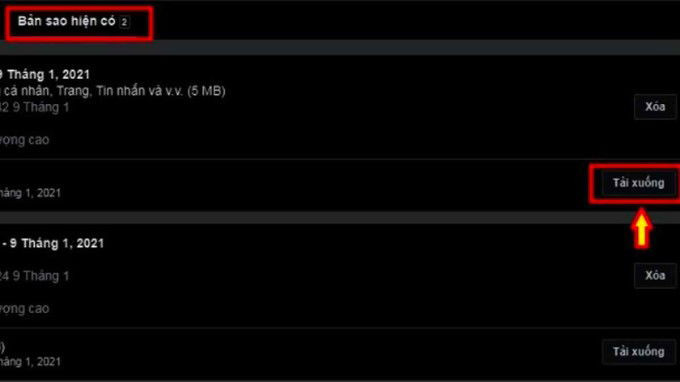 Bước 4
Bước 4
Chú ý: Trước khi tạo bản sao, hãy loại bỏ những mục không cần thiết và chỉ giữ lại mục “Tin nhắn” để tiết kiệm thời gian tải xuống.
Khôi phục tin nhắn Messenger đã xóa bằng Messenger.com
Bạn cũng có thể sử dụng trang web Messenger.com để kiểm tra và khôi phục tin nhắn đã xóa:
Bước 1: Truy cập vào website Messenger.com và đăng nhập vào tài khoản của bạn.
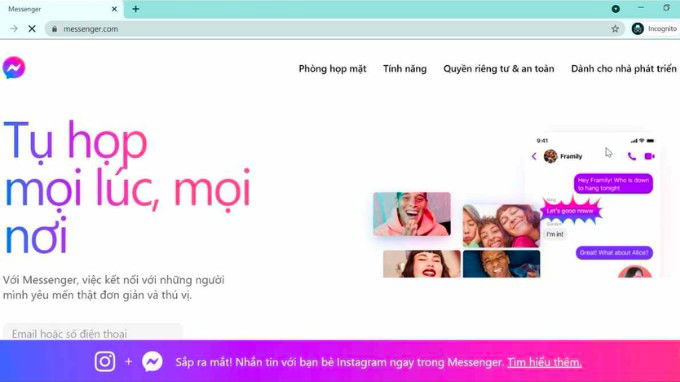 Bước 1
Bước 1
Bước 2: Sau khi đăng nhập, nhấn vào biểu tượng bánh răng ở góc trên bên phải màn hình và chọn “Đoạn chat đã lưu trữ“.
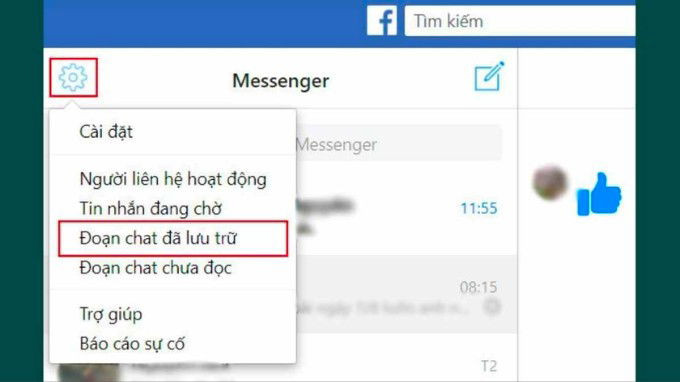 Bước 2
Bước 2
Cách khôi phục tin nhắn Messenger bằng ứng dụng Notisave
Ngoài những cách trên, bạn có thể sử dụng ứng dụng Notisave để khôi phục tin nhắn Messenger trên iPhone hoặc Android:
Bước 1: Tải ứng dụng Notisave từ Google Play và mở ứng dụng.
Bước 2: Cấp quyền truy cập cho ứng dụng theo yêu cầu và chọn những ứng dụng cần theo dõi.
 Cách khôi phục tin nhắn Messenger bằng ứng dụng Notisave
Cách khôi phục tin nhắn Messenger bằng ứng dụng Notisave
Kết luận
Bài viết trên đã hướng dẫn bạn các cách khôi phục tin nhắn đã xóa trên Messenger trên iPhone, Android và máy tính một cách nhanh chóng và hiệu quả. Hy vọng thông tin này sẽ hữu ích cho bạn. Nếu bạn có thêm câu hỏi hay thắc mắc nào, hãy để lại ý kiến dưới bài viết để được hocoffice.com hỗ trợ kịp thời. Hẹn gặp lại trong những bài viết thủ thuật tiếp theo!
Cá Độ Đua Ngựa Online – Đỉnh Cao Cá Cược Tại Manclub
Cá độ đua ngựa online mở ra một đấu trường cá cược thể thao đầy [...]
Th6
Xì Tố Bài Nào Lớn Nhất – Bí Kíp Thắng Lớn Tại i9bet
Xì tố bài nào lớn nhất là câu hỏi mà mọi tay chơi poker tại [...]
Th6
Bắn Cá Miễn Phí Vic88 – Trải Nghiệm Không Tốn Xu Vẫn Lời To
Thế giới cá cược trực tuyến đang chứng kiến sự lên ngôi của các tựa [...]
Th6
App Chơi Poker Ăn Tiền – Đỉnh Cao Cá Cược Tại Vic88
App chơi poker ăn tiền là ngọn lửa đốt cháy đam mê cá cược, đưa [...]
Th6
Poker Chơi Mấy Người – Bí Quyết Thắng Lớn Cùng Vic88
Poker chơi mấy người là câu hỏi cơ bản nhưng quan trọng để làm chủ [...]
Th6
Xổ Số Miền Nam – Săn Thưởng Khủng Với Vic88
Xổ số miền nam là ngọn lửa đốt cháy đam mê cá cược, dẫn [...]
Th6
Cách Vô Mồi Cho Gà Đá – Bí Kíp Chiến Thắng Tại Vic88
Cách vô mồi cho gà đá là bí quyết then chốt giúp chiến kê tại [...]
Th6
Baccarat Red88 – Đấu Trí Xa Hoa Tại Sòng Bạc Trực Tuyến
Baccarat Red88 dẫn bạn vào một hành trình cá cược trực tuyến đầy phấn khích, [...]
Th5